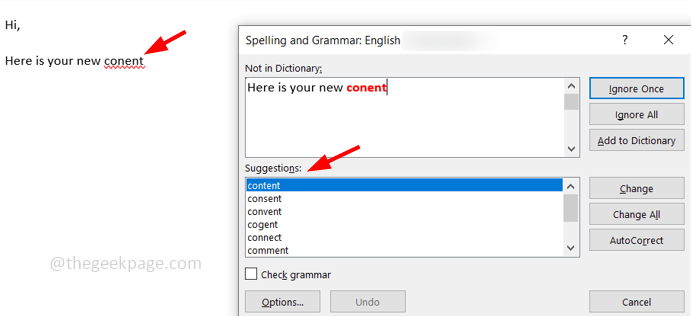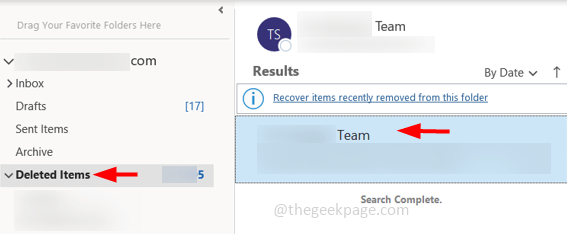Dauguma įmonių naudojasi „Microsoft Outlook“ el. pašto programa, nes ji pasiekiama kaip „MS Office“ rinkinio dalis ir su „Microsoft 365“ prenumerata. Paprastai apsikeitimas el. laiškais gali vykti tarp bet kurios el. pašto programos. Kai „Outlook“ vartotojai siunčia el. laiškus vartotojams, kurie naudoja ne „Outlook“ el. pašto programas, jie pranešė, kad mato Winmail.dat priedas pašte.
„Outlook“ el. laišką galima suformatuoti trimis būdais: HTML, raiškiojo teksto arba paprasto teksto. Kai iš Outlook siunčiamas el. laiškas, kuriame naudojamas raiškiojo teksto formatas, a Winmail.dat prie jo pridedamas priedas. Raiškiojo teksto formate naudojami teksto patobulinimai, pvz., pusjuodis šriftas, kursyvas ar kitos funkcijos. Iš esmės šiame faile yra informacijos apie šiuos formatavimus, kuriuos gali naudoti gavėjo el. pašto programa (nenaudojanti raiškiojo teksto formato), kad formatuotų el. laiško tekstą. Taigi šis failas siunčiamas kaip priedas kartu su el. Šios problemos nematyti HTML formato (visas formatavimas yra HTML kode) ir paprasto teksto formato (negalima pridėti jokio papildomo formatavimo prie teksto) el. laiškuose.
Ar „Outlook“ kuria Winmail.dat priedas failą su kiekvienu jūsų išsiųstu el. laišku? Tada atsidūrėte tinkamame įraše. Šiame straipsnyje aptarėme kai kuriuos sprendimus, kurie gali neleisti siųsti el. laiškų su Winmail.dat priedai.
Turinys
1 taisymas – pakeiskite el. pašto teksto formatą
1. Paleiskite Outlook Taikymas.
2. Eikite į Failas Meniu.
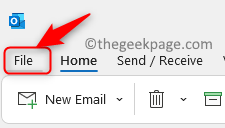
3. Spustelėkite ant Galimybės kairiojoje srityje.
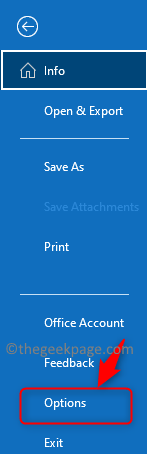
4. Viduje konors „Outlook“ parinktys langą, pasirinkite Paštas skirtukas.
5. Dešinėje pusėje raskite Kurti pranešimus Antraštė.
6. Čia naudokite šalia esantį išskleidžiamąjį meniu Sukurkite pranešimus šiuo formatu ir pasirinkti bet kurį Paprastas tekstas arba HTML.
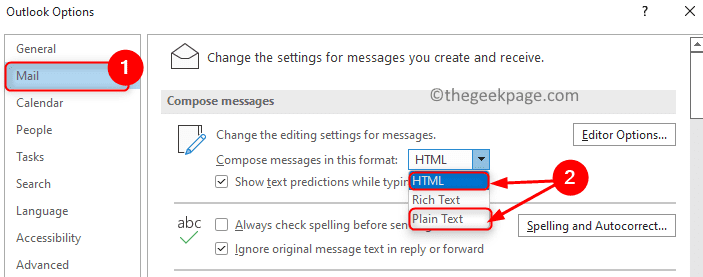
7. Dabar slinkite žemyn ir eikite į skyrių, pavadintą Pranešimo formatas.
8. Pasinaudokite išskleidžiamuoju meniu, susietu su Siunčiant pranešimus raiškiojo teksto formatu interneto gavėjams ir pasirinkite vieną iš šių dviejų parinkčių: Konvertuoti į paprasto teksto formatą arba Konvertuoti į HTML formatą.
SKELBIMAS
9. Spustelėkite Gerai ir uždarykite „Outlook“.
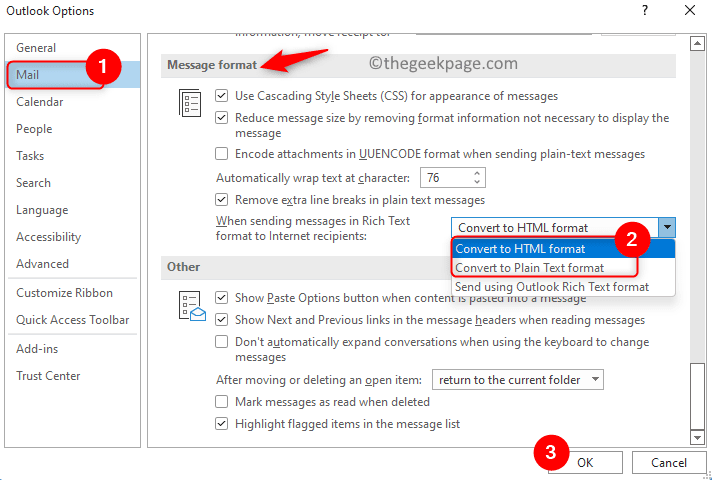
10. Atidarykite iš naujo „Outlook“ ir patikrinkite, ar išspręsta Winmail.dat priedo, siunčiamo su el.
2 pataisymas – ištuštinkite „Outlook“ automatinio užbaigimo talpyklą
Automatinis užbaigimas yra tada, kai ieškote el. pašto adreso ir el. pašto adresas jums rodomas kaip „Outlook“ pasiūlymas. Tarkime, kad išsiuntėte el. laišką konkrečiam gavėjui raiškiojo teksto formatu, tada el. laiškų siuntimui naudojamas formatas bus išsaugotas to gavėjo el. pašto adresu. Taigi, net ir atlikus Outlook nustatymų pakeitimus, gavėjai, kuriems anksčiau siuntėte el. laiškus, vis tiek gali gauti winmail.dat priedą, nebent išvalysite automatinio užbaigimo sąrašą.
1. Paleiskite „Outlook“ programą savo kompiuteryje.
2. Eiti į Failas-> Parinktys.
3. Pasirinkite Paštas skirtuką „Outlook“ parinktys atsidarantis langas.
4. Slinkite žemyn dešinėje pusėje iki Siųsti žinutes skyrius.
5. Čia spustelėkite Tuščias automatinio užbaigimo sąrašas mygtuką.
6. Spustelėkite GERAI.
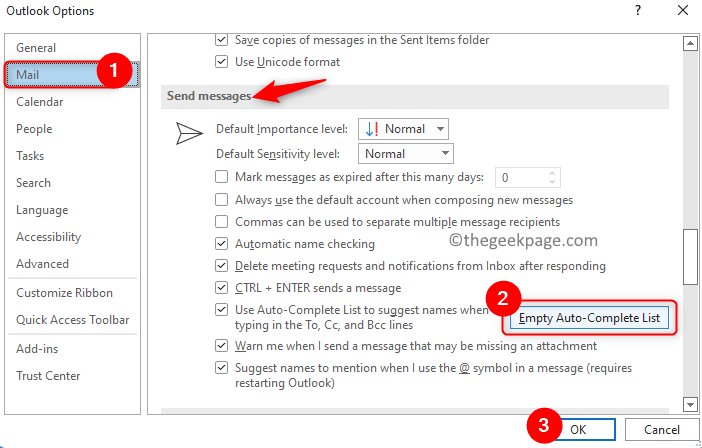
7. Patikrinkite, ar problema išspręsta.
3 pataisymas – modifikuokite „Windows“ registrą
Prieš atlikdami bet kokius registro pakeitimus, būtinai sukurkite atsarginę registro kopiją. Neteisingai pakeitus registrą, galite sugadinti operacinę sistemą. Jei ankstesnis metodas nepadėjo išspręsti problemos, išbandykite šį registro pakeitimų metodą.
1. Įsitikinkite, kad visos programos, įskaitant „Outlook“, yra uždarytos.
2. Tiesiog laikykite Windows ir R klavišų kombinacija atidaryti Bėk dialogas.
3. Tipas regedit ir spustelėkite Gerai atidaryti Registro redaktorius.

Pastaba: Norėdami sukurti atsarginę registro kopiją, eikite į Failas -> Eksportuoti.

Pateikite a paskirties vieta ir failo pavadinimas norėdami išsaugoti atsarginės kopijos failą. Pasirinkite Eksporto diapazonas kaip Visi ir spustelėkite Sutaupyti.

4. Naršykite arba nukopijuokite ir įklijuokite vietą registro naršymo juostoje
HKEY_CURRENT_USER\Software\Microsoft\Office\biuro versijos numeris\Outlook\Preferences
Čia biuro versijos numeris reikšmė priklauso nuo Office versijos, kaip nurodyta toliau:
Outlook 2019/2016/365 – 16.0
Outlook 2013 – 15.0
Outlook 2010 – 14.0
Outlook 2007 -12.0
5. Pasirinkite Parinktys aplanką kairėje srityje
6. Dešiniuoju pelės mygtuku spustelėkite ant Parinktys aplanką ir pasirinkite Nauja –> DWORD (32 bitų) reikšmė.
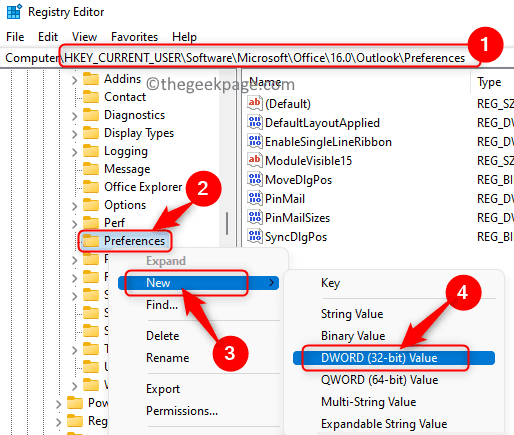
7. Suteikite naujojo rakto pavadinimą kaip Išjungti TNEF.
8. Dešiniuoju pelės mygtuku spustelėkite ant naujai sukurto rakto Išjungti TNEF ir pasirinkti Keisti…
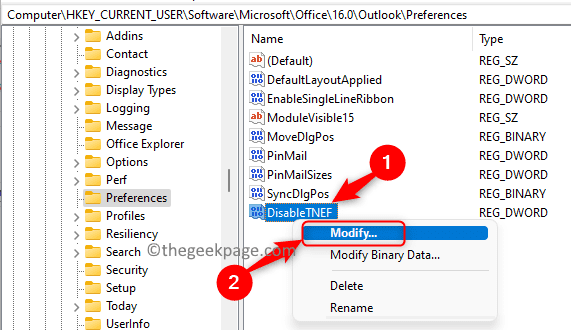
9. Viduje konors Redaguoti rakto lange pasirinkite parinktį Šešioliktainis pagal Bazė. Įveskite reikšmę 1 Vertės duomenys lauke.
10. Spustelėkite Gerai kad patvirtintumėte ir išsaugotumėte pakeitimus.
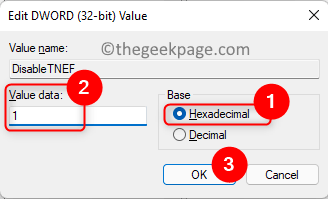
11. Išeikite iš registro.
12. Patikrinkite, ar tai išsprendė winmail.dat priedo problemą Outlook el. laiškuose.
4 pataisymas – uždrausti kontaktams gauti priedą naudojant „Outlook“ ypatybes
1. Paleisti Outlook taikymas.
2. Spustelėkite ant Naujas elektroninis paštas mygtuką, kad atidarytumėte naują el.
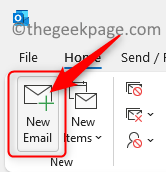
3. Pridėkite gavėjo el. pašto adresą prie Į skyrių naujame el.
4. Dabar dešiniuoju pelės mygtuku spustelėkite įvestu el. pašto adresu skyriuje Kam ir pasirinkite Atidarykite „Outlook“ ypatybes kontekstiniame meniu.
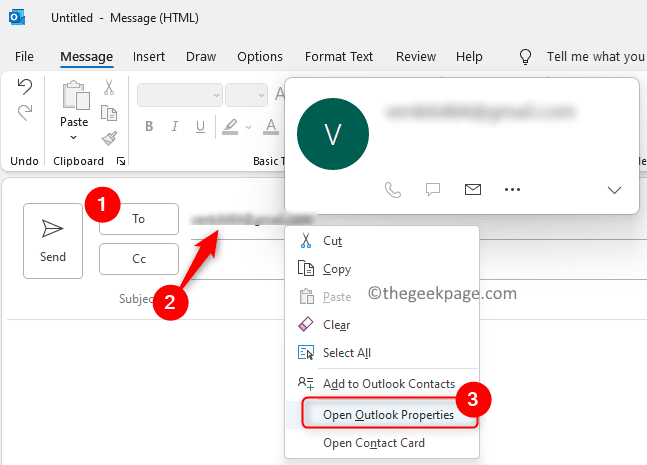
5. Pamatysite an El. pašto ypatybės dialogo langas.
6. Naudokite šalia esantį išskleidžiamąjį meniu Interneto formatas ir pasirinkite parinktį Siųsti tik paprastą tekstą. Tada spustelėkite GERAI.
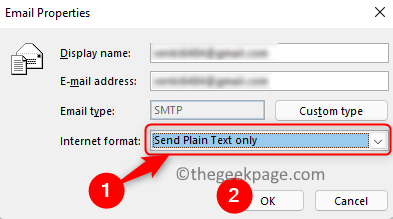
7. Dabar pažiūrėkite, ar galite išsiųsti el. laišką be winmail.dat priedo.
Ačiū, kad skaitėte.
Dabar turite turėti galimybę siųsti el. pašto pranešimus savo gavėjams be winmail.dat priedo. Tikimės, kad šis straipsnis buvo pakankamai informatyvus sprendžiant winmail.dat priedo problemą Outlook el. laiškuose. Komentuokite ir praneškite mums, kaip jums pavyko.
1 žingsnis - Atsisiųskite „Restoro PC Repair Tool“ iš čia
2 veiksmas – spustelėkite Pradėti nuskaitymą, kad automatiškai rastumėte ir išspręstumėte bet kokią kompiuterio problemą.